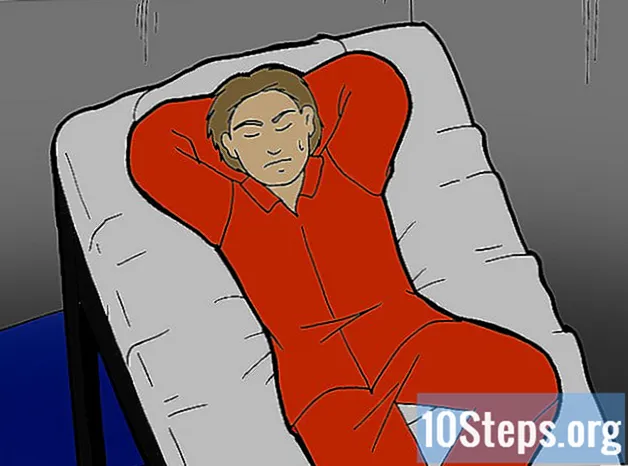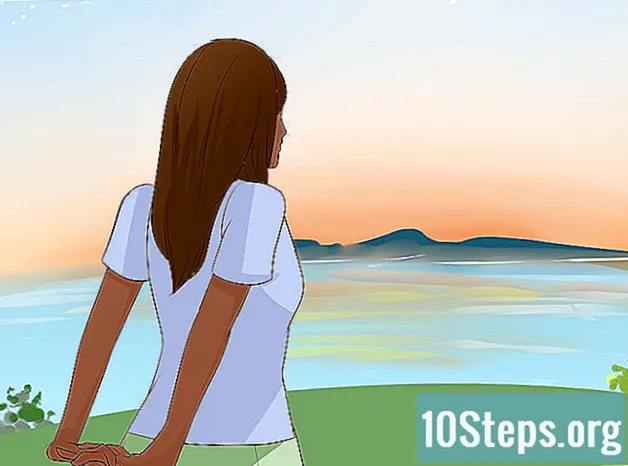सामग्री
आजकाल, वायरलेस नेटवर्क व्यापकपणे वापरले जातात, मग ते कामावर असो किंवा घरी. ते इंटरनेट प्रवेशासंदर्भात बर्याच सोयी सुविधा आणतात. तथापि, वायरलेस नेटवर्क स्थापित करणे थोडे अवघड आहे, विशेषत: एखाद्याने प्रथमच असे केले यासाठी. हा लेख आपल्याला वायरलेस नेटवर्क कसे सेट करावे यासाठी सूचना प्रदान करेल. निर्देश वायरलेस राउटर डी-लिंक-डीआयआर 635 वर आधारित असतील जे पोर्टेबल आणि बरेच स्थिर आहेत.
पायर्या
आपला राउटर जाणून घ्या.
- लॅन इनपुट (१--4): कनेक्टिंग डिव्हाइस, जसे की संगणक.
- इंटरनेट इनपुटः केबल किंवा डीएसएल मॉडेम कनेक्ट करा.
- यूएसबी इनपुट: यूएसबी डिव्हाइस कनेक्ट करण्यासाठी वापरले जाऊ शकते.
- रीसेट करा बटण: राउटरला त्याच्या प्रारंभिक सेटिंग्जमध्ये पुनर्संचयित करते.
- उर्जा प्राप्तकर्ता इनपुट: समाविष्ट केलेला उर्जा स्त्रोत कनेक्ट करण्यासाठी.

डिव्हाइस कनेक्ट करा. आपले राउटर (डी-लिंक-डीआयआर 635) आणि मॉडेम (केबल किंवा डीएसएल) बंद करा. राऊटरवरील इंटरनेट पोर्टवर इथरनेट केबल कनेक्ट करा, आपल्या मोडेमवरील इथरनेट पोर्टला दुसर्या टोकाशी कनेक्ट करा. राऊटरवरील चार लॅन पोर्टंपैकी एकाशी दुसरी इथरनेट केबल कनेक्ट करा, आणि दुसरा टोक आपल्या संगणकावरील इथरनेट पोर्टशी जोडा. राउटर आणि मॉडेम चालू करा.
कॉन्फिगरेशन युटिलिटीशी कनेक्ट करा. इंटरनेट एक्सप्लोरर उघडा आणि आपल्या राउटरचा आयपी पत्ता प्रविष्ट करा. लॉगिन स्क्रीनवर, वापरकर्तानाव म्हणून "प्रशासन" निवडा आणि डीफॉल्टनुसार संकेतशब्द रिक्त ठेवा. वेब-आधारित कॉन्फिगरेशन उपयुक्तता प्रविष्ट करण्यासाठी "एंटर" दाबा.
इंटरनेट कनेक्शन कॉन्फिगर करा. कॉन्फिगरेशन युटिलिटीमध्ये, शीर्षस्थानी सेटअप मेनू आणि डावीकडील इंटरनेट मेनू क्लिक करा. त्यानंतर, राउटरचे कनेक्शन कॉन्फिगर करण्यासाठी इंटरनेट कनेक्शन सेटअप विझार्ड क्लिक करा.- आपले इंटरनेट कनेक्शन सेट करण्यासाठी विझार्डचे अनुसरण करा. या विझार्डमध्ये 5 चरणांचा समावेश केला जाईल.
- "प्रशासन" वापरकर्त्यासाठी नवीन संकेतशब्द सेट अप करा.

- आपल्या स्थानानुसार योग्य वेळ क्षेत्र निवडा.

- इंटरनेट कनेक्शनचा प्रकार निवडा. येथे, डीएचसीपी कनेक्शन (डायनॅमिक आयपी पत्ता) निवडा.

- आपल्या पीसीचा मॅक पत्ता क्लोन करा.

- सेटिंग्ज जतन करा आणि राउटर रीस्टार्ट करा. हे केल्यावर, राउटर इंटरनेटमध्ये प्रवेश करण्यास सक्षम असावा.
- "प्रशासन" वापरकर्त्यासाठी नवीन संकेतशब्द सेट अप करा.
वायरलेस सेटिंग्ज उघडा. कॉन्फिगरेशन युटिलिटी पुन्हा प्रविष्ट करा. शीर्षस्थानी सेटअप मेनू आणि डावीकडील वायरलेस सेटिंग क्लिक करा. त्यानंतर, मॅन्युअल वायरलेस नेटवर्क सेटअप क्लिक करा. वायरलेस कॉन्फिगरेशन विंडो दिसेल.
- वायरलेस सेटिंग्ज समायोजित करा. या चरणानंतर, वायरलेस क्लायंट कनेक्ट होण्यासाठी राउटर तयार होईल.
- वायरलेस नेटवर्क नेम (एसएसआयडी): वायरलेस नेटवर्कसाठी नाव प्रविष्ट करा. हे नाव वायरलेस क्लायंटद्वारे राउटरशी कनेक्ट होण्यासाठी वापरले जाईल.
- सुरक्षित मोड: "डब्ल्यूपीए-वैयक्तिक" निवडा.

- डब्ल्यूपीए मोडः स्वयंचलित (डब्ल्यूपीए किंवा डब्ल्यूपीए 2) निवडा.
- सायफरचा प्रकार: एईएस निवडा.
- पूर्व-सामायिक की: वायरलेस क्लायंटसाठी राउटरशी कनेक्ट होण्यासाठी संकेतशब्द तयार करा.
- डीफॉल्टमध्ये अन्य सेटिंग्ज सोडा आणि नंतर "सेटिंग्ज जतन करा" क्लिक करा.

वायरलेस नेटवर्कवर प्रवेश करा. संगणकावर ज्यास इंटरनेटवर वायरलेस प्रवेश करणे आवश्यक आहे, वायरलेस नेटवर्कचे नाव (एसएसआयडी) आणि कनेक्शन गुणधर्मांकरिता कॉन्फिगरेशन स्कॅन करून वायरलेस कनेक्शन तयार करा. उदाहरणार्थ, विंडोज 7 मध्ये, प्रारंभ मेनू> नियंत्रण पॅनेल> नेटवर्क आणि इंटरनेट> सामायिकरण आणि नेटवर्क केंद्र> नेटवर्कशी कनेक्ट करा निवडा.
- सुरक्षा प्रकारः डब्ल्यूपीए 2-वैयक्तिक निवडा.
- कूटबद्धीकरण प्रकार: एईएस निवडा.
- नेटवर्क सुरक्षा की: पूर्व-सामायिक की प्रविष्ट करा.
- Ok वर क्लिक करा.
- आता, आपण इंटरनेटचा आनंद घेऊ शकता आणि त्यास वायरलेस सर्फ करू शकता!
टिपा
- आपल्या राउटरचे डब्ल्यूपीए किंवा डब्ल्यूईपी सुरक्षा वैशिष्ट्य वापरून आपले वायरलेस नेटवर्क सुरक्षित करा. हे अनधिकृत ग्राहक किंवा घुसखोरांना आपल्या वायरलेस नेटवर्कशी कनेक्ट होण्यास प्रतिबंधित करते.
- दोन संकेतशब्द आहेत. एक अॅडमीन (प्रशासक) साठी तयार केला गेला आहे आणि राउटर व्यवस्थापित आणि कॉन्फिगर करण्यासाठी केला जातो. दुसरी प्री-सामायिक की आहे, जी वायरलेस क्लायंटद्वारे वायरलेस नेटवर्क (राउटर) वर प्रवेश करण्यासाठी वापरली जाते. संकेतशब्द शक्य तितके जटिल करण्याचा प्रयत्न करा. आपण प्रशासक संकेतशब्द विसरल्यास, आपण राउटर रीस्टार्ट करणे आवश्यक आहे, जे फॅक्टरी सेटिंग्जमध्ये परत त्याच्या सेटिंग्ज रीसेट करेल.
- थोडक्यात या सूचनांमध्ये दोन महत्त्वपूर्ण पाय steps्या आहेत. एक म्हणजे राऊटरला इंटरनेटशी जोडणे आणि दुसरे म्हणजे वायरलेस पर्याय कॉन्फिगर करणे, जेणेकरुन राउटर वायरलेस क्लायंटकडून कनेक्शन प्राप्त करण्यास तयार असेल. डी-लिंक-डीआयआर 635 सारख्या इतर प्रकारच्या वायरलेस वायरलेस राउटरचे कॉन्फिगर करण्यासाठी, प्रक्रिया समान असणे आवश्यक आहे.
- राउटरचा डीफॉल्ट आयपी (डी-लिंक-डीआयआर 635) 192.168.0.1 आहे, जो कॉन्फिगरेशन युटिलिटीमध्ये सुधारित केला जाऊ शकतो. IP पत्ता सुधारित करताना, वेब कॉन्फिगरेशन उपयुक्तता प्रवेश करण्यासाठी हा नवीन IP पत्ता वापरणे आवश्यक असेल.
आवश्यक साहित्य
- एक संगणक, जो राउटर कॉन्फिगर करण्यासाठी वापरला जाईल.
- दोन इथरनेट लाईन्स, ज्या मॉडेम आणि संगणकासह राउटरला जोडण्यासाठी वापरल्या जातील.